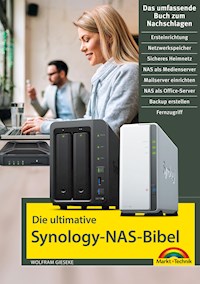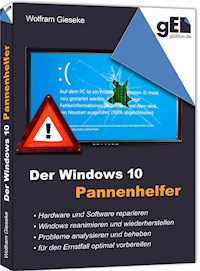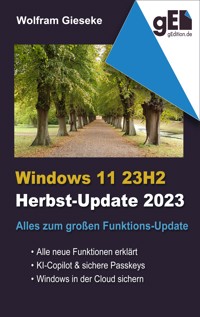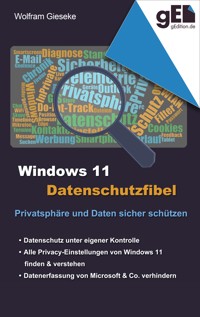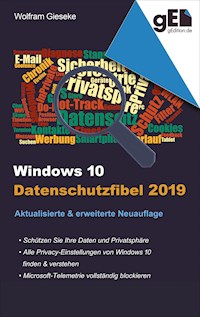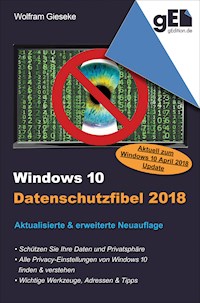4,99 €
Mehr erfahren.
- Herausgeber: epubli
- Kategorie: Wissenschaft und neue Technologien
- Sprache: Deutsch
- Veröffentlichungsjahr: 2015
Mit dem Windows Media Center machen Sie Ihren Windows-Rechner ganz einfach zum Wohnzimmer-PC, mit dem Sie Filme schauen, Ihre Musiksammlung oder Internetradio hören und Ihre Lieblingsbilder als Diashow abspielen können. In Verbindung mit einem TV-Empfänger wird er zum digitalen Videorekorder mit komfortablen Aufnahmefunktionen einschließlich zeitversetztem Timeshift-Fernsehen. Praktische Zusatztools erhöhen den Komfort und runden die bequemen Multimediagenuss ab. Aus dem Inhalt: - Das Media Center per Media Pack nachinstallieren - Mit den richtigen Einstellungen schnell starten - Das Media Center als praktische Jukebox - Ihre Lieblingsmusik und Internetradio mit dem Media Center hören - Das Media Center als private 24-Stunden-Videothek - Komfortables digitales Fernsehen mit dem Media Center - TV-Sendungen live oder zeitversetzt anschauen - Das Media Center als digitalen Videorekorder nutzen - Wohnzimmer-PCs mit dem Standby Tool steuern
Das E-Book können Sie in Legimi-Apps oder einer beliebigen App lesen, die das folgende Format unterstützen:
Seitenzahl: 44
Ähnliche
Wolfram Gieseke:
Windows Media Center
Die perfekte Medienoberfläche für Windows 7 und Windows 8
Dieses Werk einschließlich aller Inhalte ist urheberrechtlich geschützt. Alle Rechte vorbehalten, auch die der Übersetzung, der fotomechanische Wiedergabe und der Speicherung in elektronischen Medien.
Bei der Erstellung von Texten und Abbildungen wurde mit größter Sorgfalt vorgegangen. Trotzdem sind Fehler nicht völlig auszuschließen. Verlag, Herausgeber und Autoren können für fehlerhafte Angaben und deren Folgen weder eine juristische Verantwortung noch irgendeine Haftung übernehmen. Für Anregungen und Hinweise auf Fehler sind Verlag und Autor aber dankbar.
Die Informationen in diesem Werk werden ohne Rücksicht auf einen eventuellen Patentschutz veröffentlicht. Warennamen werden ohne Gewährleistung der freien Verwendbarkeit benutzt. Nahezu alle Hard- und Softwarebezeichnungen sowie weitere Namen und sonstige Angaben, die in diesem Buch wiedergegeben werden, sind als eingetragene Marken geschützt. Da es nicht möglich ist, in allen Fällen zeitnah zu ermitteln, ob ein Markenschutz besteht, wird das ®-Symbol in diesem Buch nicht verwendet.
© 2015 by Wolfram Gieseke
www.gieseke-buch.de, [email protected]
Verlag: epubli GmbH, Berlin, www.epubli.de
Hinweise für eBook-Leser:
Um den Lesefluss nicht zu stören, werden Abbildungen teilweise verkleinert angezeigt. Ihr eBook-Reader bietet Ihnen die Möglichkeit, Bilder auszuwählen, um sie in voller Größe darzustellen bzw. sogar mit einer Zoomfunktion zu vergrößern, um alle Details zu erkennen.
Falls Sie bei Befehlszeilen oder Quelltexten nicht sicher erkennen können, wo eine Zeile endet und die nächste beginnt, verkleinern Sie ggf. die Textdarstellung, so dass kein automatischer Zeilenumbruch mehr erfolgt und die Darstellung eindeutig ist.
Inhaltsverzeichnis
1. Das Media Center für Windows 8 als Media Pack nachinstallieren
2. Beim ersten Start schnell zum Erfolg
3. Nutzen Sie das Media Center als praktische Jukebox
4. Ihre Lieblingsmusik und Internetradio mit dem Media Center hören
5. Das Media Center als private 24-Stunden-Videothek
6. Komfortables digitales Fernsehen mit dem Media Center
7. TV-Sendungen live oder zeitversetzt anschauen
8. Das Media Center als digitalen Videorekorder nutzen
9. Wohnzimmer-PCs mit dem Standby Tool steuern
Windows Media Center: Musikbox, Heimkino und mehr
Soll der Computer als zentrales Speicher- und Wiedergabegerät für Bilder, Musik und Filme ins Wohnzimmer Einzug halten, werden andere Ansprüche gestellt als an den klassischen Schreibtisch-PC. So soll die Ausgabe in guter Qualität auf einem Fernseher oder Beamer erfolgen, und die Bedienung sollte möglichst ohne Maus und Tastatur auskommen und auch mit einer klassischen Fernbedienung möglich sein. Das Windows Media Center erlaubt das Verwalten und Abspielen von allen Arten von Videos, Bildern und Musik. Einen passenden Empfänger vorausgesetzt, können Sie sich mit dem Media Center außerdem Digital-TV-Sendungen anschauen und aufzeichnen, wobei Komfortfunktionen wie EPG und Timeshift selbstverständlich sind. Leider liegt es seit Windows 8 nicht mehr wie früher standardmäßig bei, sondern kann nur bei der Pro-Edition per Media Pack nachgerüstet werden.
1. Das Media Center für Windows 8 als Media Pack nachinstallieren
Voraussetzung für das Installieren des Windows Media Centerist ein Product Key. Vielleicht haben Sie diesen bereits mit Ihrem PC bzw. Ihrer Windows-Version erhalten. Andernfalls können Sie ihn in Form eines Media Pack nachträglich erwerben. Liegt dieser Schlüssel vor, können Sie das Windows Media Center jederzeit aktivieren.
Produktschlüssel online erwerben
Bei Bedarf können Sie den Produktschlüssel für das Windows Media Center jederzeit einfach online kaufen. Folgen Sie dazu der anschließenden Beschreibung und wählen Sie in Schritt 3 die Option Ich möchte online einen Product Key erwerben. Sie können dann die passende Lizenz direkt online kaufen.
Öffnen Sie die klassische Systemsteuerung und
dort die Funktion
Features zu Windows 8 hinzufügen
.
Bestätigen Sie gegebenenfalls die Sicherheitsrückfrage der Benutzerkontensteuerung mit
Ja
.
Wenn der Produktschlüssel für das Windows Media Center vorhanden ist, wählen Sie
Ich habe bereits einen Product Key
.
Tippen Sie im anschließenden Dialog den Produktschlüssel ein. Dieser wird automatisch direkt geprüft. Ist alles in Ordnung, können Sie unten rechts auf
Weiter
klicken.
Nun müssen Sie nur noch die Lizenzbedingungen mit der entsprechenden Option akzeptieren und können dann unten rechts auf
Feature hinzufügen
klicken.
Windows richtet nun das Windows Media Center auf Ihrem PC ein. Dies dauert ein wenig, und der Rechner muss währenddessen mindestens einmal neu gestartet werden. Anschließend steht das Windows Media Center zu Ihrer Verfügung.
2. Beim ersten Start schnell zum Erfolg
Bei der ersten Verwendung muss das Media Centereinmalig eingerichtet werden. Hierbei könnenSie sich zunächst auf das Express-Setup verlassen. Es richtet Ihr Media Center in Sekunden standardmäßig ein, was in den meisten Fällen völlig ausreichend ist. Für das Feintuning z. B. von Bildschirmanzeige und Klangwiedergabe können Sie später noch jederzeit die umfangreichen Einstellungsmenüs bemühen.
Der Setup-Assistent startet automatisch, wenn Sie das Media Center zum ersten Mal mit aufrufen. Klicken Sie zunächst unten auf
Weiter
.
Legen Sie dann fest, ob und welches Setup Sie ausführen wollen. Am besten beschränken Sie sich zunächst auf das Express-Setup. Dann erledigt ein Assistent alles Wesentliche ganz allein, und Sie können das Media Center anschließend sofort nutzen.
Das Media-Center-Setup später erneut ausführen
Ist das Media Center einmal richtig gestartet, können Sie die Grundeinstellungen nur noch über die verschiedenen Einstellungsdialoge verteilt ausführen. Sie können den Setup-Assistenten aber auch wieder hervorholen, wenn Ihnen diese kompakte Methode lieber ist. Wählen Sie dazu im Media Center Aufgaben/ Einstellungen/Allgemein/Windows Media Center-Setup/Setup erneut ausführen aus. Allerdings werden dabei alle bislang vorgenommenen Einstellungen zurückgesetzt.